怎样使用Windows7自带的屏幕文字和颜色校准功能 使用Windows7自带的屏幕文字和颜色校准功能的方法
时间:2017-07-04 来源:互联网 浏览量:
今天给大家带来怎样使用Windows7自带的屏幕文字和颜色校准功能,使用Windows7自带的屏幕文字和颜色校准功能的方法,让您轻松解决问题。
Windows7系统中拥有显示校准向导功能,可以调试您显示器的亮度,有的显示器看照片或文字模糊或色彩不对,而Windows7系统拥有校准功能,所以你不会再遇到浏览照片和文本方面颜色或字体模糊问题了。具体方法如下:
1按组合键“WIN+R”,打开运行窗口“输入DCCW”。
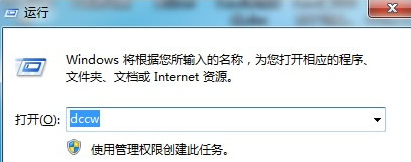 2
2运行“DCCW”之后,会弹出“显示颜色校准”窗口栏
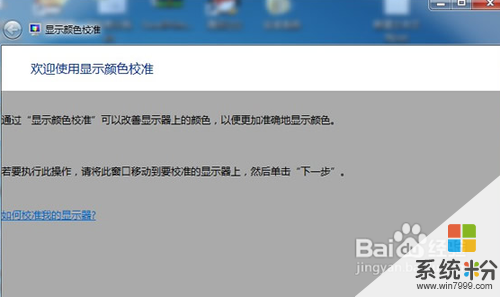 3
3直接按“下一步”到“调整伽玛”根据显示器的要求来移动滑块调整
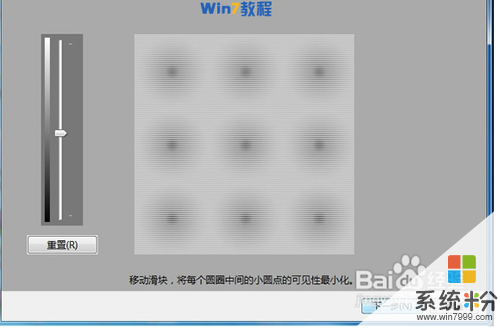 4
4设置完后,在设置显示器的“亮度控件和对比度控件”,然后点“跳过亮度和对比度调整”,“调整颜色平衡”。
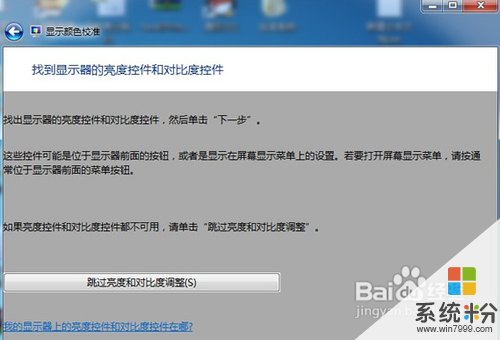 5
5设置完色彩校准也可选择“先前的校准”,“当前校准”。
 6
6在选择校准之前,请勾选“完成”后启动ClearType
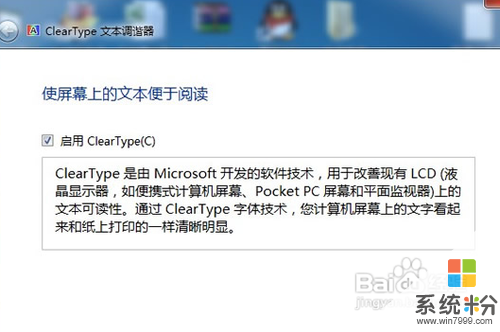 7
7选择比较清晰的字体按“下一步”。
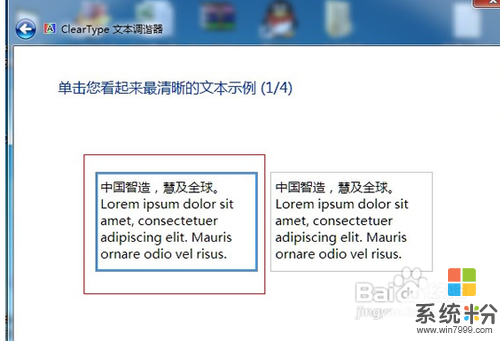 8
8最后完成校对全部设置,在看看显示器文字和颜色效果有没有得到改善

以上就是怎样使用Windows7自带的屏幕文字和颜色校准功能,使用Windows7自带的屏幕文字和颜色校准功能的方法教程,希望本文中能帮您解决问题。
我要分享:
相关教程
- ·惠普HP Designjet Z2100怎么做颜色校准 惠普HP Designjet Z2100做颜色校准的方法
- ·惠普 hp CP5225颜色如何校准。 惠普 hp CP5225颜色怎么校准。
- ·怎么使用苹果电脑Macbook自带的截屏功能 使用苹果电脑Macbook自带的截屏功能的方法
- ·怎样使用word自动隐藏功能隐藏文档和恢复文档 使用word自动隐藏功能隐藏文档和恢复文档的方法
- ·显示器颜色的校正方法。如何校正显示器颜色?
- ·怎样修改电脑显示屏幕的颜色? 修改电脑显示屏幕的颜色的方法?
- ·戴尔笔记本怎么设置启动项 Dell电脑如何在Bios中设置启动项
- ·xls日期格式修改 Excel表格中日期格式修改教程
- ·苹果13电源键怎么设置关机 苹果13电源键关机步骤
- ·word表格内自动换行 Word文档表格单元格自动换行设置方法
电脑软件热门教程
- 1 怎样用键盘上的Print Screen Sysrq键截图 用键盘上的Print Screen Sysrq键截图的方法
- 2 如何将文件改格式? 将文件改格式的方法
- 3 word中段落不分页怎么操作?怎么让word中段落不分页?
- 4怎样将CSV文件中科学计数法内容转换为文本? 将CSV文件中科学计数法内容转换为文本的方法有哪些?
- 5努比亚Z9mini手掌锁屏开启的方法有哪些 努比亚Z9mini手掌锁屏如何开启
- 6谷歌浏览器设置书签页在新窗口打开 Chrome如何设置打开一个书签时自动在新页面打开
- 7如何解决优酷路由宝TF卡内存不够 优酷路由宝TF卡内存不够如何应对
- 8如何解决电脑刚连上网几秒就断开的问题 解决电脑刚连上网几秒就断开的方法
- 9进入bios查看电脑电源 笔记本自带电池校正功能操作方法
- 10iphone4怎样连接到电脑 iphone4连接到电脑的方法
